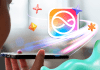Una de las actualizaciones más esperadas era el tema oscuro que llegó con Android 10, que logra opacar los tonos de la interfaz. Pero si lo que deseas es que tu celular luzca con todo el ‘estilo black‘, aquí te enseñaremos cómo convertir los iconos y fondos de pantalla al modo oscuro en tres pasos.
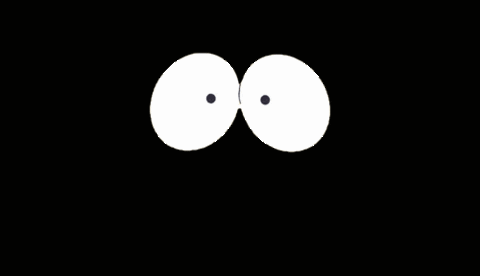
También puedes leer: WhatsApp: ¿Cómo enviar mensajes sin aparecer ‘en línea’?
1. Activar modo oscuro
Si ya cuentas con la última versión de Android puedes activar el modo oscuro de una manera muy fácil. Primero debes entrar a ajustes y buscar la opción de temas, personalización o similares. Así verás cómo cambian de tono los menús de las aplicaciones nativas y otros elementos como los ajustes rápidos.
2. Cambiar los iconos a modo oscuro
Para modificar los iconos de las aplicaciones debes descargar Nova Launcher desde Google Play, para que tengas más variedad de opciones de configuración elige la versión Prime con cargo a tu Factura Telcel.
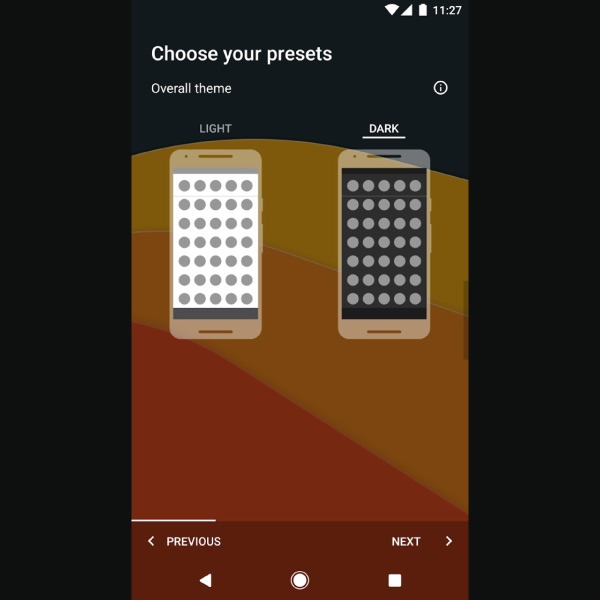
También puedes leer: Así activarás el modo oscuro en todas las apps de tu celular
Ahora elige una app de packs de iconos con el negro como protagonista, por ejemplo Zwart Black Icon Pack que te ofrece opciones minimalistas y oscuras, o Monoic Icon Pack con iconos blancos que combinan genial con el negro.

3. Descargar fondos para el modo oscuro
Para tener todo el ‘estilo black’ debes de encontrar un fondo de pantalla ideal, una gran opción es la app Black Wallpapers, donde encontrarás toda una galería de imágenes con el color negro principalmente. Recuerda que puedes descargar esta y otras herramientas muy útiles para tu celular, disfrutando de los Megas que te ofrece tu Amigo Kit.
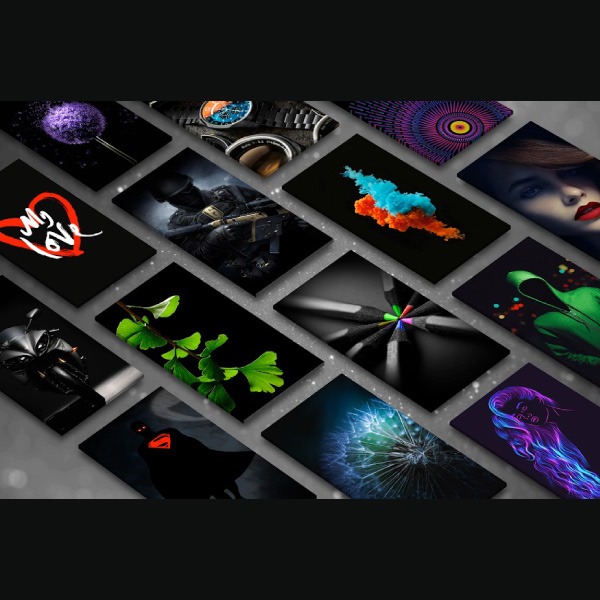
Así de fácil ya tendrás el modo oscuro en toda la interfaz, iconos y fondos de pantalla. Todos tus amigos van a querer saber cómo lo lograste. ¿Ya sabes qué fondo de pantalla te gustaría utilizar primero?